Google Oversetter
DENNE TJENESTEN KAN INNEHOLDE OVERSETTELSER LEVERT AV GOOGLE. GOOGLE FRASKRIVER SEG ALLE GARANTIER KNYTTET TIL OVERSETTELSENE, UTTRYKKELIGE ELLER UNDERFORSTÅTTE, INKLUDERT ALLE GARANTIER FOR NØYAKTIGHET, OG ALLE UNDERFORSTÅTTE GARANTIER FOR SALGBARHET, EGNETHET FOR ET BESTEMT FORMÅL OG UKRENGELIGHET.
Nikon Corporation (nedenfor, "Nikon") sine referansehåndbøker har blitt oversatt for din bekvemmelighet ved hjelp av oversettelsesprogramvare drevet av Google Oversetter. Det er gjort rimelige anstrengelser for å gi en nøyaktig oversettelse, men ingen automatisert oversettelse er perfekt, og er heller ikke ment å erstatte menneskelige oversettere. Oversettelser leveres som en tjeneste til brukere av Nikons referansehåndbøker, og leveres "som de er". Det gis ingen garanti av noe slag, enten uttrykt eller underforstått, med hensyn til nøyaktigheten, påliteligheten eller korrektheten for enhver oversettelse gjort fra engelsk til et annet språk. Noe innhold (slik som bilder, videoer, Flash-videoer osv.) vil kanskje ikke være nøyaktig oversatt som følge av begrensningene til oversettelsesprogramvaren.
Den offisielle teksten er den engelske versjonen av referansehåndbøkene. Eventuelle uoverensstemmelser eller forskjeller som oppstår i oversettelsen, er ikke bindende og har ingen juridisk virkning for etterlevelse eller håndhevelse. Dersom du har spørsmål knyttet til nøyaktigheten av informasjonen i de oversatte referansehåndbøkene, se den engelske versjonen av håndbøkene som er den offisielle versjonen.
Ny videoopptaksfunksjon: Hi-Res Zoom
Kameraet tilbyr nå
-
Hi-Res Zoom er tilgjengelig når alle følgende betingelser er oppfylt:
- [ FX ] er valgt for [ Bildeområde ] > [ Velg bildeområde ] i videoopptaksmenyen.
- En rammestørrelse og hastighet på [ 1920×1080; 30p ], [ 1920×1080; 25p ], eller [ 1920×1080; 24p ] er valgt for [ Bildestørrelse/bildefrekvens ] i videoopptaksmenyen.
Bruker høyoppløselig zoom
Velg [ ON ] for [ Hi-Res Zoom ] i videoopptaksmenyen og trykk 4 eller 2 for å zoome inn eller ut med Hi-Res Zoom.
- Et H -ikon vises i displayet når Hi-Res Zoom er aktivert.
- Zoomposisjonen vises med en stolpe når du zoomer inn eller ut. Du kan zoome inn til maksimalt 2,0×.
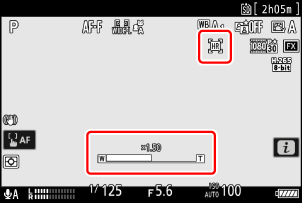
Høyoppløselig zoomhastighet
Zoomhastigheten til Hi-Res Zoom kan justeres ved å bruke [ Hi-Res Zoom speed ]-elementet som er lagt til i Custom Settings-menyen ved posisjon g7.
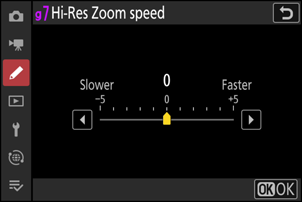
- AF-områdemodus er fast på [ Wide-area AF (L) ]. Fokuspunktet vises ikke.
- [ Elektronisk VR ] i videoopptaksmenyen er fastsatt til [ AV ].
Høyoppløselig zoomkontroller med Lens Fn og kontrollringer
Du kan bruke objektivets Fn-ring for Hi-Res Zoom-kontroll ved å tilordne [ Hi-Res Zoom + ] til [ Lens Fn-ring (med klokken) ] og [ Hi-Res Zoom − ] til [ Lens Fn-ring (mot klokken) ] via Custom Setting g2 [ Custom controls ] og linsekontrollringen ved å tilordne [Lens Fn-kontrollring] til [ Lens Fn-kontrollring ].
- Når Hi-Res Zoom er tilordnet til [ Lens Fn-ring (med klokken) ] eller [ Lens Fn-ring (mot klokken) ], kan du velge zoomhastighet ved å bruke Custom Setting g7 [ Hi-Res Zoom speed ].
- Når Hi-Res Zoom er tilordnet til [ Lens control ring ], kan kontrollringresponsen justeres ved hjelp av egendefinert innstilling f13 [ Control ring response ].
- I stedet for å bruke kontrollringen, kan brukere av kompatible objektiver bruke fokusringen for høyoppløselig zoom ved å velge [ PÅ ] for egendefinert innstilling f14 [ Bytt fokus/kontrollringroller ].
[ Hi-Res Zoom ] kan nå tilordnes til i menyen ved å bruke Custom Setting g1 [

